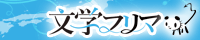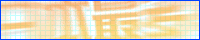【Wordで小説同人誌を作ろう】フォントをインストールする
小説を書くときには、プリインストールされているフォントでは物足りなくなることがありませんか? そんなときには、気に入ったフォントをインストールして使ってみましょう。
当記事では、フォントのインストール方法や、フォントの選び方について解説しています。参考にしてみてください。
フォントをインストールする
フォントのインストールの方法はいくつかありますが、ここでは最も簡単な方法を解説します。
(1) フォントをダウンロードする
フォントはインターネット等からダウンロードすることができます。有料フォントからフリーフォントまでさまざまな種類があるので、お気に入りのフォントを見つけてダウンロードしましょう。
(2) ファイルを解凍する
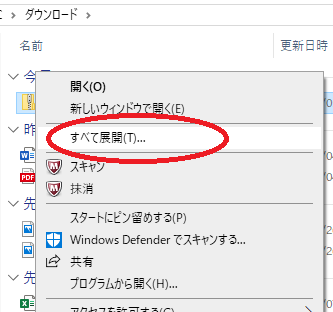
ダウンロードしたファイルは圧縮されていることがあります。「.zip」の拡張子のファイルは圧縮されたものなので、まずは解凍しましょう。
ダウンロードした圧縮ファイルを右クリックし、「すべて展開」を選択します。これで解凍完了です。展開先に選択した場所に解凍後のファイルが入っているので、確認してみてください。
(3) フォントをインストールする
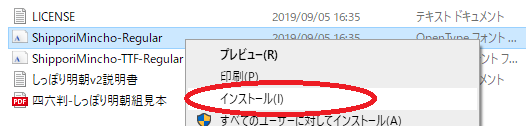
解凍されたファイルの中にあるフォントのデータをインストールします。
フォント(白い四角に青いAのアイコンのファイルがフォントです)を選択し、右クリック。「インストール」を選択すると、インストールが開始されます。
(4) インストール完了
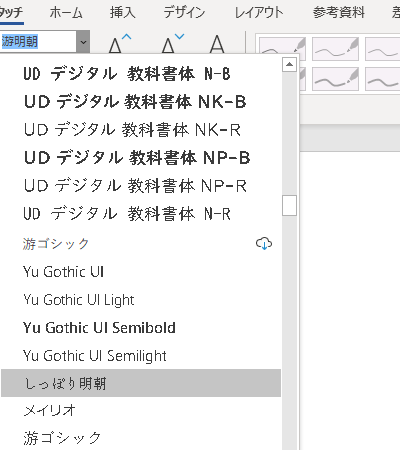
フォントのインストールが完了しました。Wordを開いてフォントがインストールされているか確認してみてください。
小説用フォントの選ぶ際のポイント
見栄えのいい小説を作るには、フォント選びも慎重におこなうとよいでしょう。フォントを選ぶ際のポイントをご紹介します。
・縦書きに対応しているか
フォントの中には縦書きで使用することが想定されていないものもあります。一見縦書きで使用できるように見えても、記号や英数字を使ったときに上手く表示されないことがあるのです。
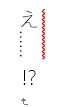
そういったフォントは見栄えが悪くなってしまうので、小説用としては使わないのがベターです。
・「――(ダッシュ)」に隙間ができないか
小説においては、「―(ダッシュ)」は基本的に二つ連続で使用します。その際、二つのダッシュの間に隙間ができてしまうと、見栄えがいまいちとなってしまいます。

ダッシュを二つ並べたときに、繋がるかどうかもチェックするとよいでしょう。
ダッシュを繋げる方法
ダッシュを二つ並べたときに隙間ができてしまうフォントでも、隙間をなくす方法があります。フォントの形は気に入っているのにダッシュが繋がらないという場合はためしてみてください。
(1) 小説を仕上げる
まずは二つのダッシュの間に隙間ができた状態でよいので、小説を最後まで書きましょう。
(2) フォントを置き換える
最後まで小説を書いたら、ダッシュの部分だけ別のフォントに置き換えます。要するに、ダッシュが繋がるフォントをダッシュの部分にのみ適用するということです。
「Ctrl+H」キーで検索ダイアログを開きます。
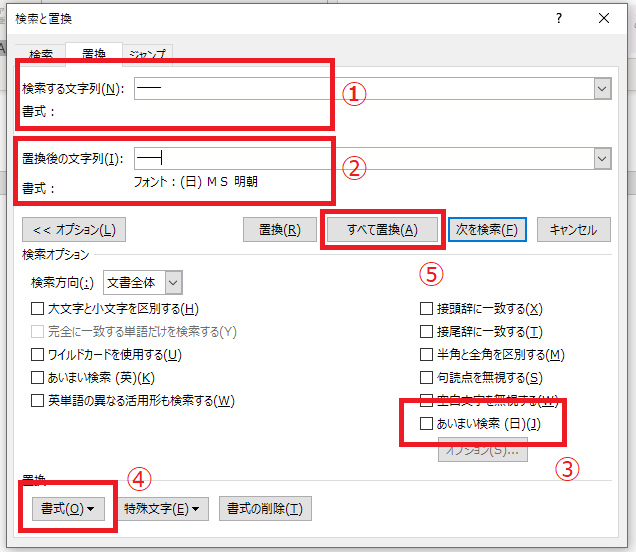
上部「置換」タブを選択し、次の操作をおこなっていきましょう。
1 「検索する文字列」に「――(ダッシュ×2)」を入力
2 「置換後の文字列」に「――(ダッシュ×2)」を入力
3 「あいまい検索」のチェックを外す
4 「書式」をクリックし、「フォント」を選択
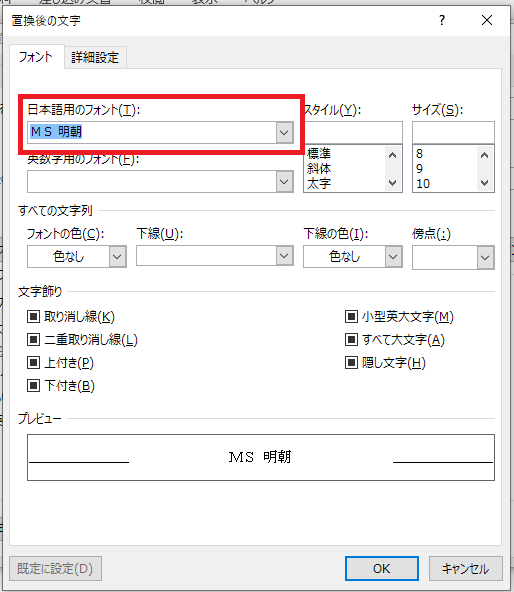
置換後の文字ダイアログが表示されます。「日本語用のフォント」にて、二つのダッシュが繋がるフォント(MS明朝や小塚明朝など)を選択しましょう。
完了したら「OK」をクリックします。
5 「すべて置換」をクリック。
(3) 完了

フォントが置き換えられ、ダッシュが繋がります。すべてのダッシュが繋がっているか確認してみましょう。
まとめ
小説同人誌においてはフォントも作品の完成度を左右する重要なポイントです。ぜひお気に入りのフォントを見つけて使ってみてくださいね。